サイト内の内部リンクを調べる方法【無料チェックツールで確認】
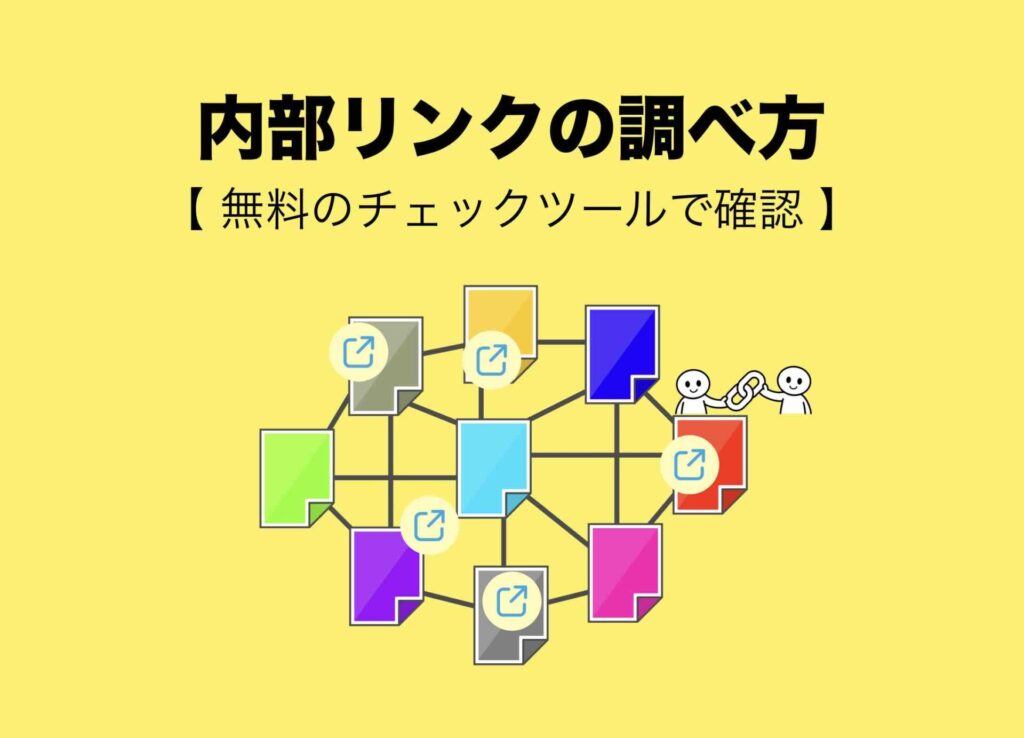
著者:鈴木俊雄 更新日:2024年10月15日
サイト内の内部リンクを調べるには、「Googleサーチコンソール」という無料ツールがおすすめです。
なぜなら、サイトの所有者なら誰でも無料で使えますし、詳細な内部リンク情報を提供してくれるからです。「Googleサーチコンソール」は、特定のページにリンクしているページの一覧も見られますし、リンクの数も確認できます。
この記事はこんな方におすすめです
- ホームページやブログを運営していて、内部リンクの構造を把握したい方
- 特定のページに内部リンクしているページを知りたい方
- サイトの内部リンク構造を改善してSEO効果を高めたい方
- 無料のツールで内部リンクをチェックしたい方
この記事を読んで得られること
- Googleサーチコンソールを使った内部リンクの調べ方が分かります(画像付き)
- 内部リンクを調べる必要がある場面とその重要性が分かります
さらに、内部リンクのチェックを起点に、内部リンクの構造を改善できれば、検索結果順位がアップしたり、アクセスが増える可能性が出てきます。
・・・
※ この記事は、私自身がホームページ集客コンサルタントとして、自サイトでの実験、および、クライアントさんのサイト改善、これらを行ってきた約8年間の経験からまとめたものになっています。
内部リンクの適切な構造は、サイトのSEO(Google検索などの上位に表示されるようにするための様々な対策)に大きく影響します。
なので、ぜひ、この記事を最後まで読んで、あなたのサイトの内部リンク構造の把握し、および、改善につなげてください。
その結果、検索結果順位やユーザー体験の改善につながる可能性が高まります。
ぜひ参考にしてください!
【 目次 】
無料で使える内部リンクチェックツール
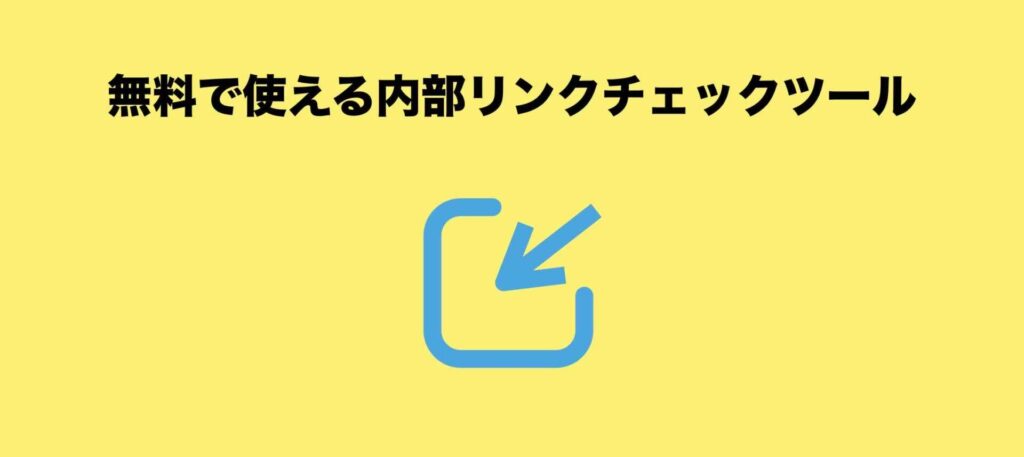
内部リンクをチェックできるツールは、いくつかありますが、おすすめは「Googleサーチコンソール」というGoogleが提供する完全無料のツールです。
もちろん、私も使っていますし、サイト運営が初心者という私のクライアントさんも使っています。世の中のサイト運営者のほとんど全員が使っているようなツールなので、安心して使ってください。
Googleサーチコンソール
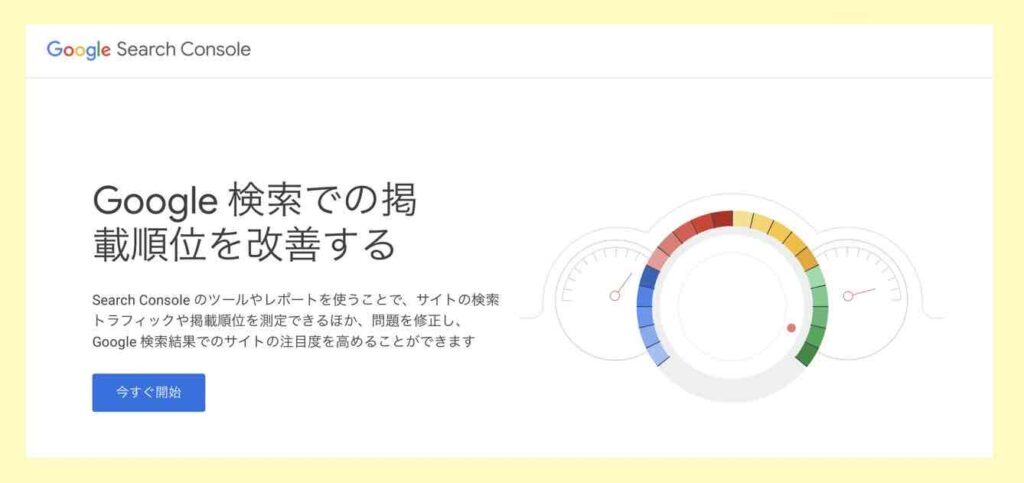
Googleサーチコンソールは、Googleが無料で提供している強力なツールです。サイトの所有者なら誰でも無料でフル機能が使えるので、とても便利です。有料版はありません。
このツールを使えば、検索からのアクセス数やアクセスにつながった検索キーワードなど、さまざまなことが分かります。そして、あなたのサイト内の内部リンクの状況も詳しく知ることができます。
内部リンクについては、具体的に次のような情報が得られます。
- 各ページ毎のリンク数一覧
- 特定のページにリンクしている他のページの一覧
その他の内部リンクチェックツール
Googleサーチコンソール以外にも、内部リンクをチェックできるツールはありますが、多くは有料ツールとなっており、完全無料だと、現状では実践で使えそうなものはありません(私の判断では)。
1日1回だけ無料という制限付きのツール、たとえば、「SEOptimer Internal Link Checker」などのツールもありますが、サーチコンソールで問題なければ、サーチコンソールで良いでしょう。
被リンク(バックリンク)チェックツールについて
被リンク(バックリンク)をチェックするツールは、Googleサーチコンソール以外にも無料で使えるものがいくつかあります。(→後述「無料で使える被リンク(バックリンク)チェックツール」でかるく紹介)
補足:内部リンクと被リンクの違い
以下は内部リンクと被リンクの違いが分からない人への補足説明です。
- 内部リンク:自サイト内のページ同士でのリンク
- 被リンク:他サイト(外部)から自サイトへのリンク
- 外部リンク:自サイトから他サイト(外部)へのリンク
注:被リンクは「バックリンク」や「外部リンク」と呼ばれることもあります。外部リンクは、意味が重複するので気をつけてください。
Googleサーチコンソールで内部リンクを調べる方法
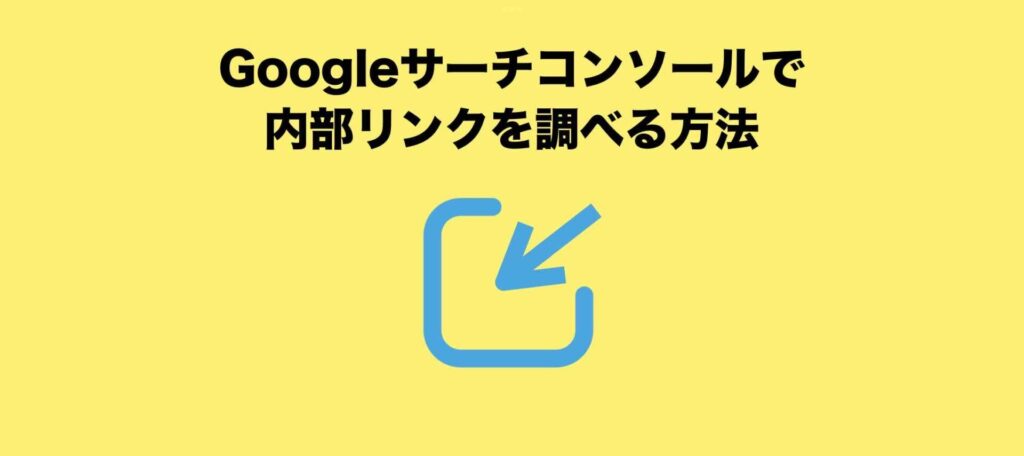
では、Googleサーチコンソールで内部リンクを調べる方法を詳しく説明していきます。
参考:Search Console ヘルプ「リンクレポート」
サーチコンソールへアクセスする
まずは、Googleサーチコンソールにログインしてください。
- Googleサーチコンソール にアクセスします。
- 「今すぐ開始」からログインページに遷移します、
- Googleアカウントを入力して「次へ」。指紋認証もしくはパスワードを入力して、サーチコンソールにログインします。
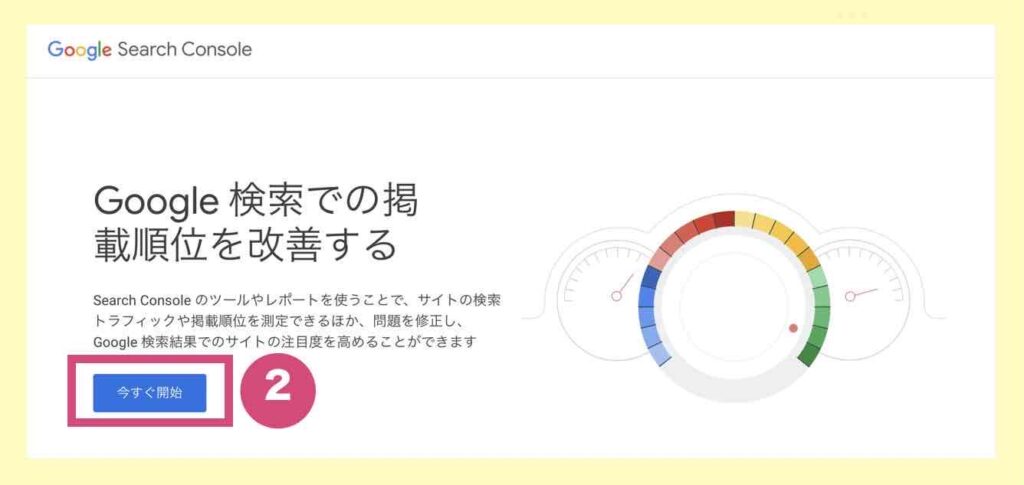
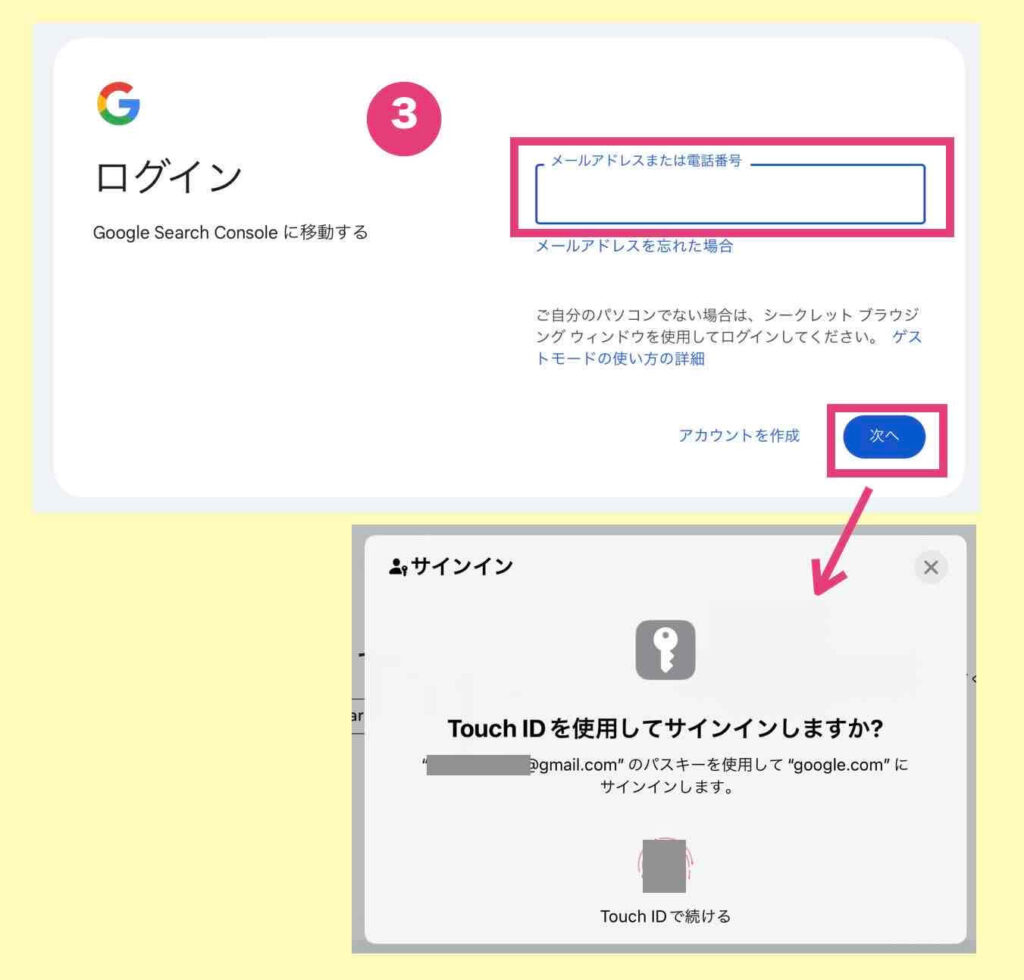
注:Googleサーチコンソールを使用するには事前に対象サイトの登録設定が必要です。
関連記事
➡︎ Googleサーチコンソールのワードプレスサイト設定方法【初心者向け】さくらサーバの場合
➡︎ Google検索セントラル「Search Console を使ってみる」
➡︎ Search Console ヘルプ「サイトの所有権を確認する」
メニューの「リンク」を選択する
次に、Googleサーチコンソールのメニューの中から「リンク」を選択します。
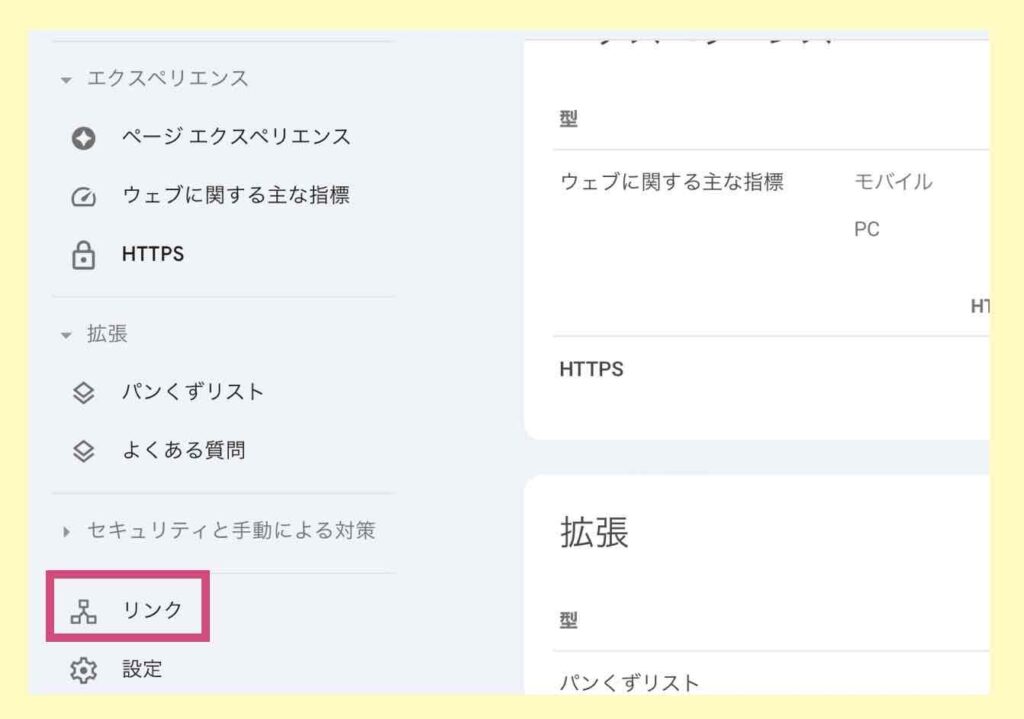
ページ毎の内部リンク数を確認する
ページ毎の内部リンク数を確認する場合は、「内部リンク」の一覧の右側の数字を確認してください。
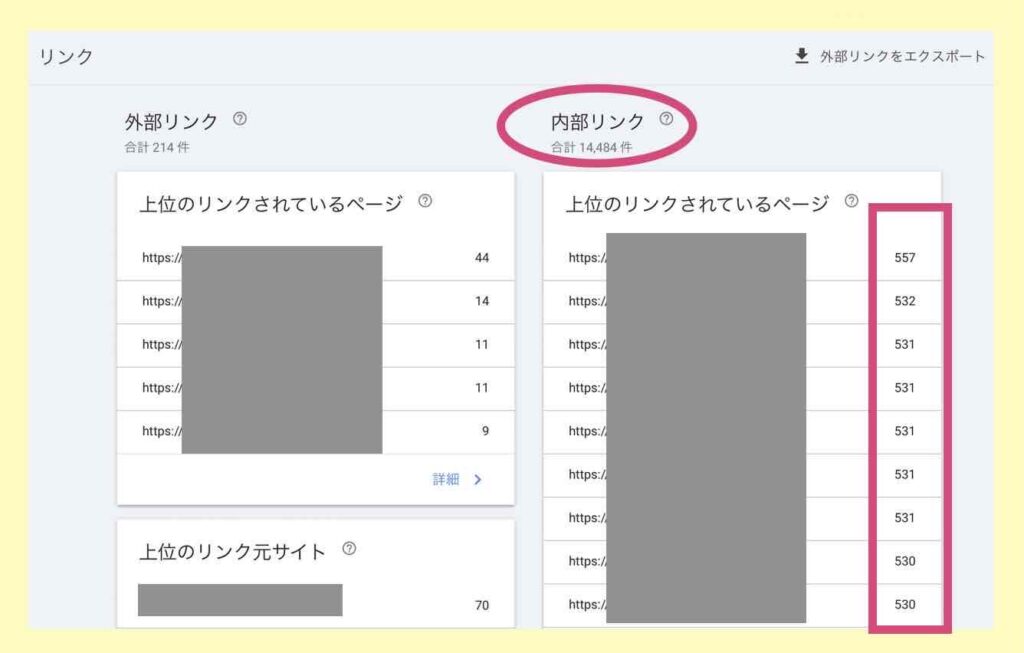
最初は「上位のリンクされているページ」しか表示されないので、全て確認したい場合は一覧の下の方にある「詳細」を選びます。
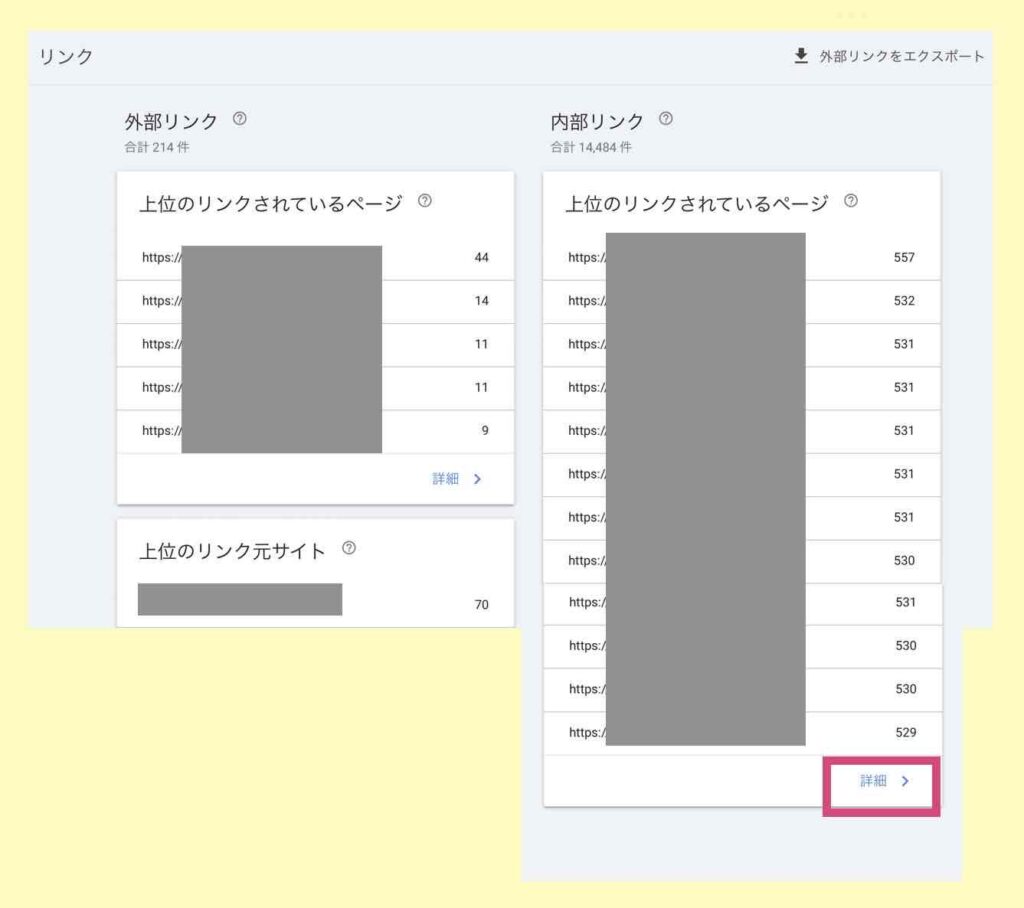
注:リンク数
メニューやサイドバーの最近の記事など、ターゲットページへのリンクがどのページにも表示されるような場合は、そのすべてが内部リンクとしてカウントされるので、そのリンク数は異常に多いように見えてしまう場合があります。でも異常というわけではありません。
特定のページの内部リンク状況を確認する
特定のページの内部リンク状況を確認する場合は、「詳細」を選んだあと、逆ピラミッド型の三本線のマークを選びます。
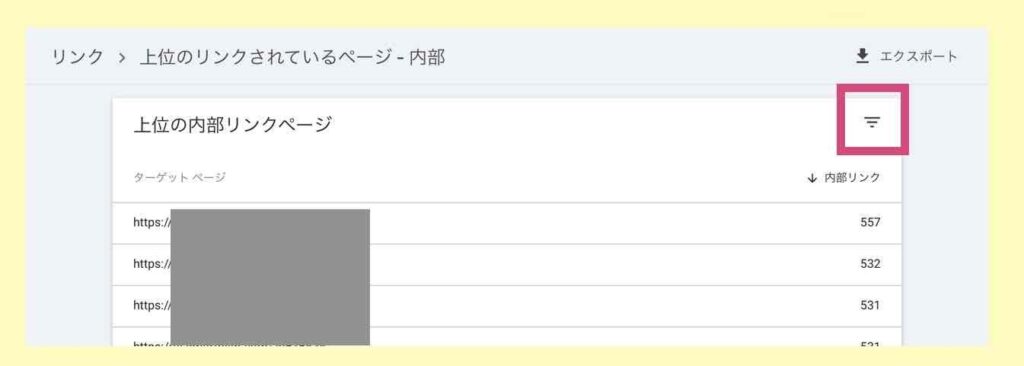
すると、チェックボックスが表示されるので、「ターゲットページ」にチェックを入れます。
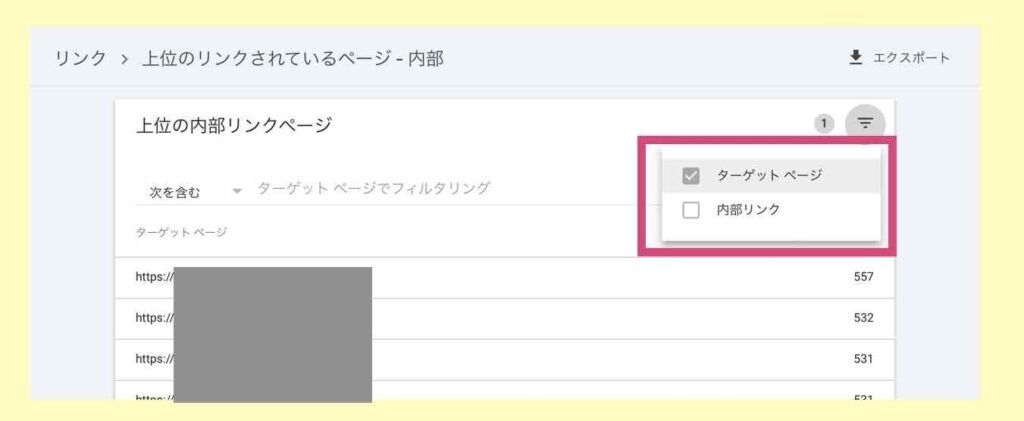
ターゲットページ(内部リンクを調べたい対象のページ)のURLを指定し「完了」を押します。
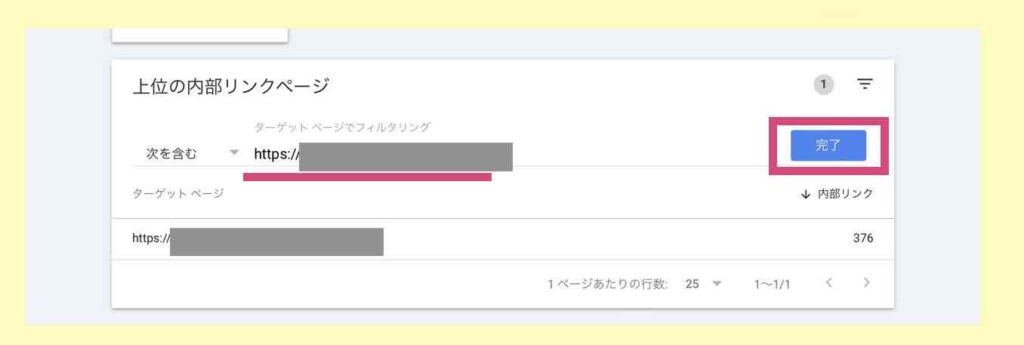
その後、指定したターゲットページに絞られた一覧となり、そのターゲットページのURLをクリック(タップ)すると、指定したターゲットページに内部リンクしているリンク元のURL一覧が表示されます。
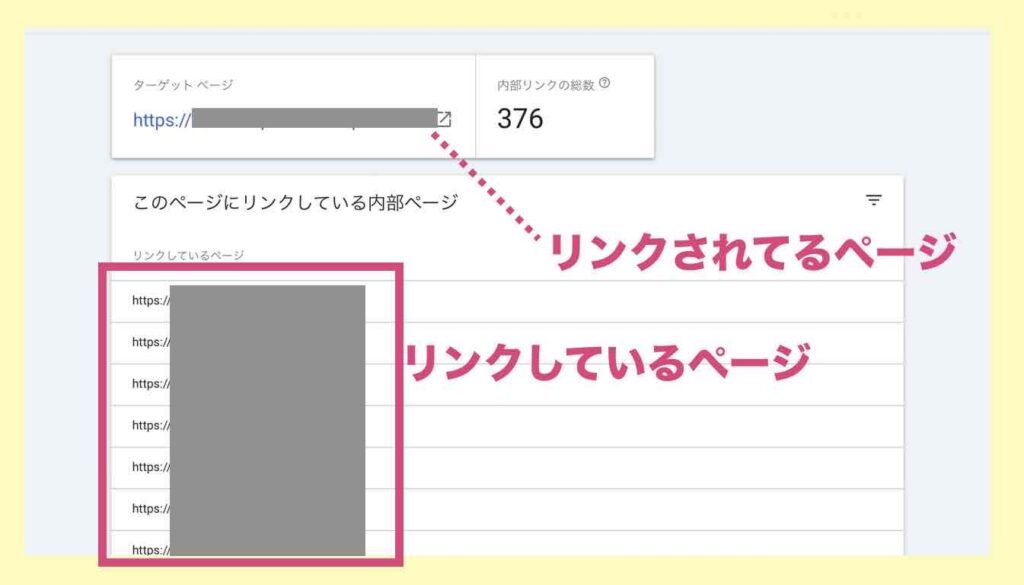
注:チェック結果は100%完璧だとは限りません。
・・・
サーチコンソールで内部リンクを調べる方法は以上です。
ややこしいと思う人もいるかもしれませんが、まずは使ってみてください。少し操作を間違えたところで大事には至りません。なんとなくで使えてしまうと思います。
まずは使ってみましょう。
内部リンクを調べるのはどんなとき?
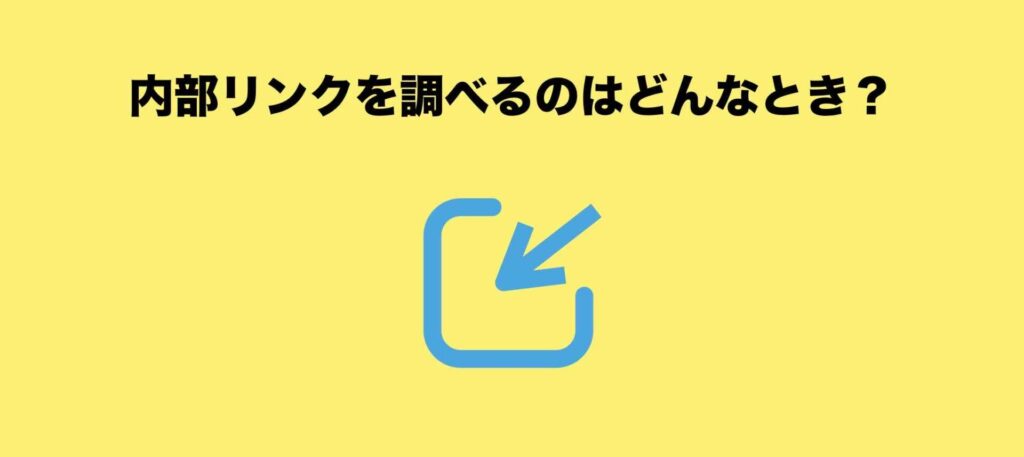
ところで、
内部リンクを調べる必要があるのはどんなときでしょうか?
:
わかりますかね?
いろいろなケースがあると思いますが、少なくとも以下のような場合は、内部リンクを調べてみることをおすすめします。
- サイト構造を見直すとき
- ページの削除や移動をするとき
- SEO対策の一環として
サイト構造を見直すとき
サイトの構造を改善したいときは、内部リンクの状況を把握することが重要です。見直しポイントを下記に載せておきます。
- 重要なページに十分なリンクが集まっているか?
- 新しいコンテンツに適切にリンクが張られているか?
- リンクの階層構造が適切か(深すぎないか)?
これらを確認することで、ユーザーにとって使いやすく、検索エンジンにも理解されやすいサイト構造になっていきます。
ページの削除や移動をするとき
ページを削除したり、URLを変更したりする際は、そのページへのリンクを全て把握し、適切に対処する必要があります。
たとえば、
- 削除するページへのリンクを、関連する他のページへのリンクに変更する
- URLを変更する場合は、古いURLから新しいURLへのリダイレクトを設定する
などですね。
こうすることで、ユーザーの行き止まりを防ぎ、SEO的にも悪影響を抑えられるようになります。
SEO対策の一環として
内部リンクの構造は、SEOに大きな影響を与えます。定期的に内部リンクをチェックし改善につなげていくと良いでしょう。
その結果、
- 重要なページの検索順位の向上
- サイト内の回遊率の増加
- クローラビリティ(検索エンジンのボットがサイトを巡回しやすさ)の向上
といったような効果が期待できます。
注:内部リンク構造がグチャグチャになっていると、たとえツールを使っても後から構造を把握するのが大変です。リンクを貼った時点でエクセルなどに記録して管理していくことをおすすめします。(私はやってなかったので…)
無料で使える被リンク(バックリンク)チェックツール
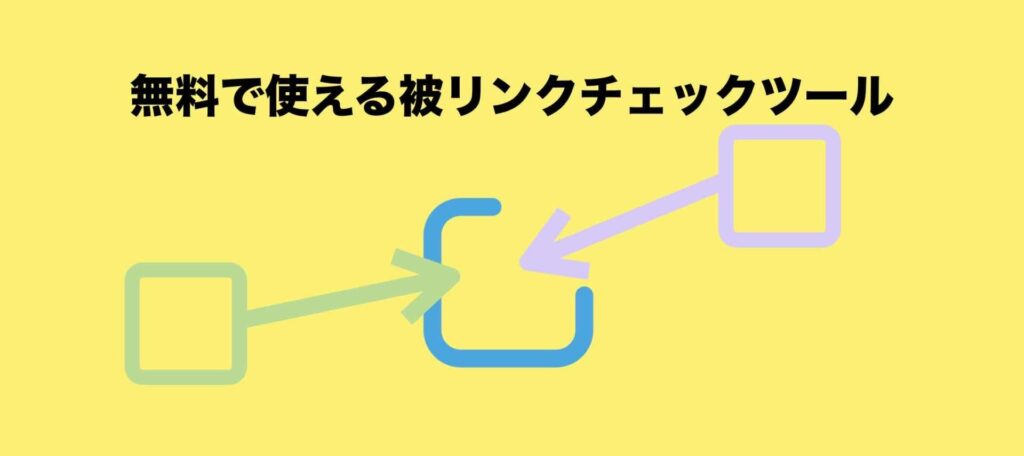
内部リンクではなく、被リンク(バックリンク)をチェックできる無料ツールもあります。被リンクを調べたい場合に使える無料ツールもいくつか紹介しておきます。
無料で使える被リンクチェックツール
- Googleサーチコンソール
- Bing Webmaster Tool
- NEILPATEL被リンクチェックツール
- Lynx無料SEOツール(被リンク概要)
- 被リンクチェックhanasakigani
被リンクチェックツール概要
Googleサーチコンソール
Googleサーチコンソールは内部リンクだけでなく、被リンクのチェックもできます。内部リンクチェックと同じ場所の「外部リンク」で確認することができます。
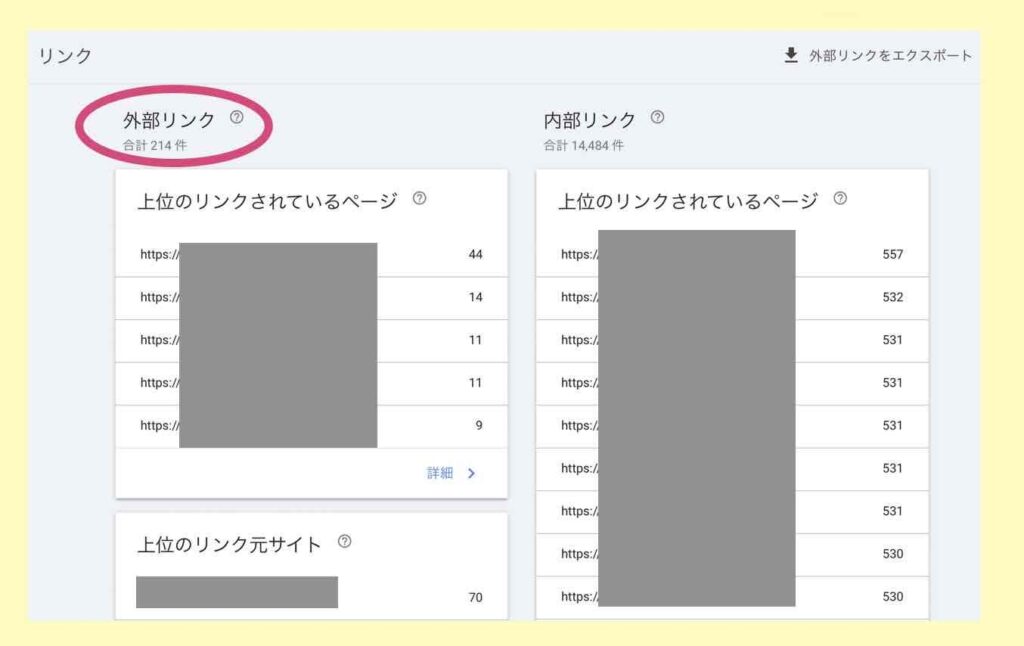
Bing Webmaster Tool(バックリンク)
このツールは、Googleサーチコンソールの検索エンジンBing版と思ってもらえばいいです。サーチコンソールと似たようなことがいろいろできます。メニューから「バックリンク」を選ぶことで確認できます。
➡︎ Bing版サーチコンソール「Webマスターツール」を5分で登録する方法
NEILPATEL被リンクチェックツール
無料だと1日1回までという制限がありますが、それで問題なければ毎日、被リンクチェックツールを使い続けることができます。海外のツールですが日本語対応されています。
Lynx無料SEOツール(被リンク概要)
Lynxは、日本のリンクス・アンド・カンパニー・ジャパン合同会社が提供してくれている、登録も不要の無料ツールです。被リンクチェック以外の機能もあり、それらも全て無料で使えるみたいです。
被リンクチェックhanasakigani
hanasakiganiも登録不要で使える日本の有名な被リンクチェックツールです。ですが、このツール、いろんなブログ記事で紹介されていますが、2024年10月13日時点ではアクセスできなくなっています。
無料で使えるリンク切れチェックツール
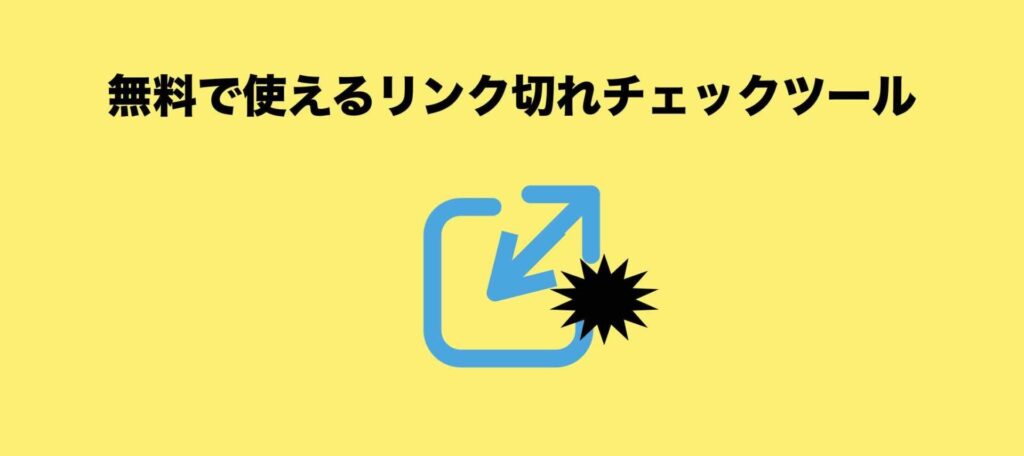
内部リンクを変えたあとやページを削除したあとなどは、リンク切れをチェックしておくことをおすすめします。
なぜなら、リンク先URLの誤記や修正漏れがあるとリンク切れ(存在しないURLへのリンク)となり、SEO的にも読者にとってもマイナスとなるからです。
無料のリンク切れチェックツールとしては、以下のようなものがあります。
無料で使えるリンク切れチェックツール
リンクチェッカー(リンク切れチェックツール)
私はこのツールを使って、リンク切れをチェックすることが多いです。なぜなら、初心者でも手軽に実行できるからです。ただ、ページ数が多いと、それなりに長い時間がかかるので、その点は辛抱です。
Broken Link Checker(WordPress用プラグイン)
WordPressを使っている場合は、WordPressプラグインの「Broken Link Checker」が有名です。WordPressなら、このプラグインを使ってチェックするのも一つの手です。
W3C Link Checker
このツールも有名ですが、チェック結果が英語で良く分かりません。翻訳しても難しめの表現なので、私には理解不可能でした。ただ有名なので載せておきます。上級者向きかもしれませんね。
リンクに関するよくある質問

おまけです。リンクに関するよくある質問と、その回答を載せておきます。
Q.「リンクが多すぎる」ってどのくらい?
一般的に、1ページあたり100リンク以内に抑えることが推奨されています。ただし、これは絶対的な基準ではありません。重要なのは、ユーザーにとって分かりやすく、サイトの構造を適切に表現できているかどうかです。
Q.古いページへのリンクは削除すべき?
古いからといって削除する必要はありません。ただし、古いコンテンツが現在も有効かどうかを確認し、必要に応じて更新することが大切です。古いページでも価値のある情報があれば、そのままリンクを残してください。
Q.内部リンクの効果はいつ現れる?
内部リンクの改善効果は、すぐには現れないことが多いです。通常、数週間かけて徐々に効果が表れてきます。継続的に改善を続け、定期的に効果を測定することが大切です。
Q.リンク切れがある場合の影響は?
リンク切れは、ユーザー体験を損ない、SEOにも悪影響を与える可能性があります。定期的にリンク切れをチェックし、見つかった場合は速やかに修正しましょう。404エラー(ページが存在しません)が出ないようにしましょう。
Q.内部リンク構造を変えたらアクセスが減ったのですが何故ですか?
通常、内部リンク構造を見直すとプラスの結果になることがほとんどですが、マイナスとなっているのであれば、関連性の無い記事同士をリンクしているなど何かリンクの貼り方を誤っているかもしれません。もしくは、まったく別の原因でしょう。
内部リンクチェックから次のステップへ
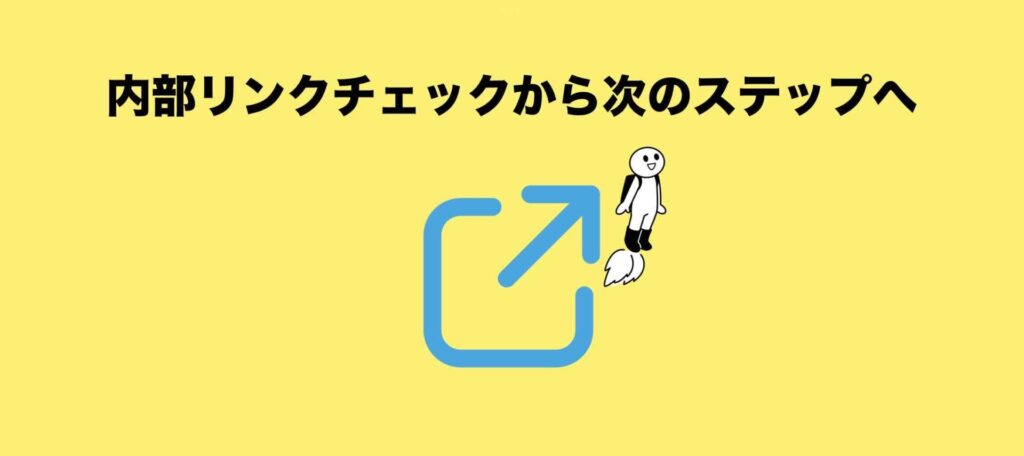
ここまで、内部リンクの調べ方やその重要性について詳しく見てきました。内部リンクは、サイトの構造を決める重要な要素であり、SEOやユーザー体験に大きな影響を与えます。
定期的に内部リンクをチェックし、必要に応じて改善することで、以下のような効果が期待できます。
- サイトの構造が明確になり、ユーザーが目的の情報を見つけやすくなる
- 検索エンジンのクローラーがサイトを効率的に巡回できるようになる
- 重要なページのSEO効果が高まる
- サイト内の回遊率が向上し、滞在時間が伸びる
まずは、Googleサーチコンソールを使って自分のサイトの内部リンク構造を確認してみましょう。そして、この記事で紹介したポイントやヒントを参考に、少しずつ改善を重ねていってください。
サイトの改善は一朝一夕にはいきませんが、地道な努力は必ず結果につながります。内部リンクの最適化は、あなたのサイトを成功に導く重要な一歩となるはずです。
マイペースでも良いです。できそうなことだけでも良いです。やれることはやっていきましょう!
関連記事

WordPressでの内部リンクの貼り方について知りたい場合は下記の記事もどうぞ
➡︎ WordPress内部リンクの貼り方8パターン【初心者向けガイド】
ページ内リンクについて知りたい人は下記の記事を参考にしてください。
➡︎ WordPressページ内リンク付き目次やメニューの作り方【初心者向】
内部リンクを良い構造にするためのヒントを知りたい人は下記の記事をチェックしてください。
➡︎【重要】効果的な内部リンク構造にするための8つのヒント ※準備中🙇♂️
内部リンク以外にもホームページやブログで集客していくには多くのポイントがあります。興味がある場合は、下記の無料サービスを活用してください。
あなたのホームページやブログへのアクセスを増やす、一人でもできる「ホームページを自動集客マシーンにする方法(初心者向け)」
無料で学習したい方はこちらから始めてください!


